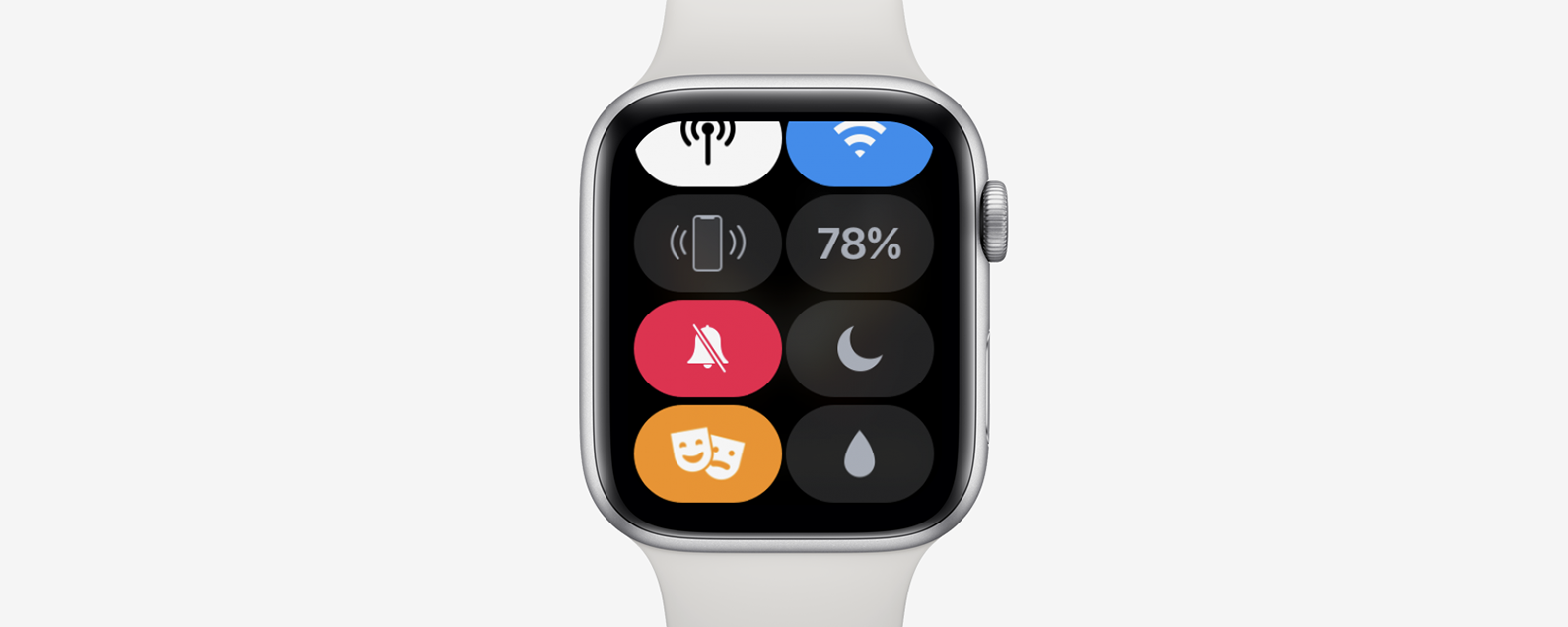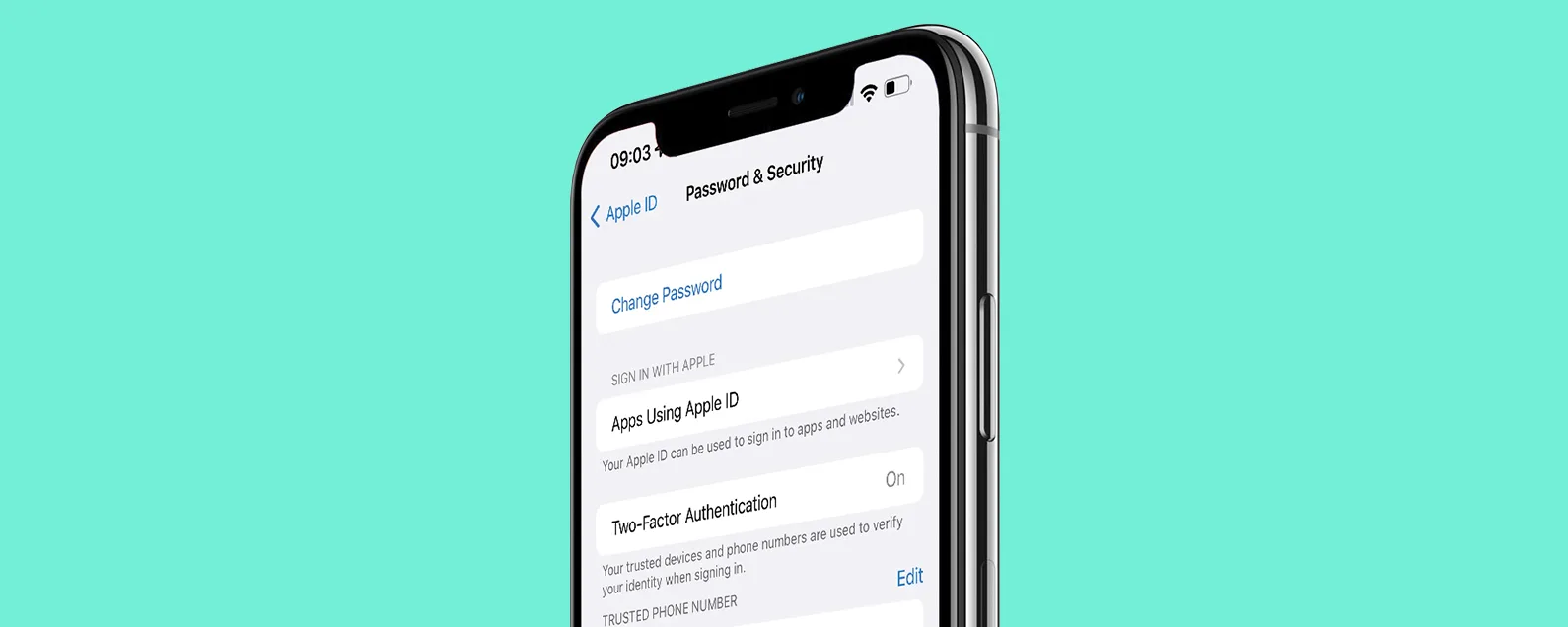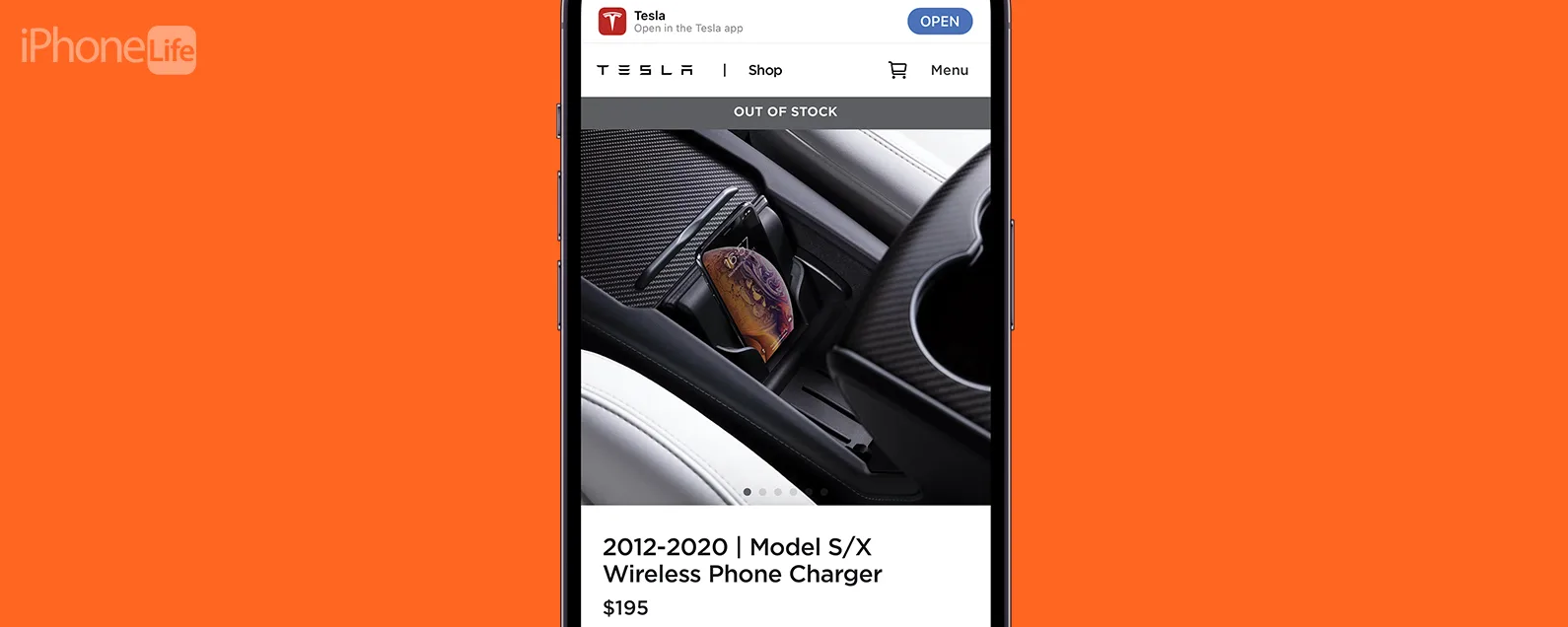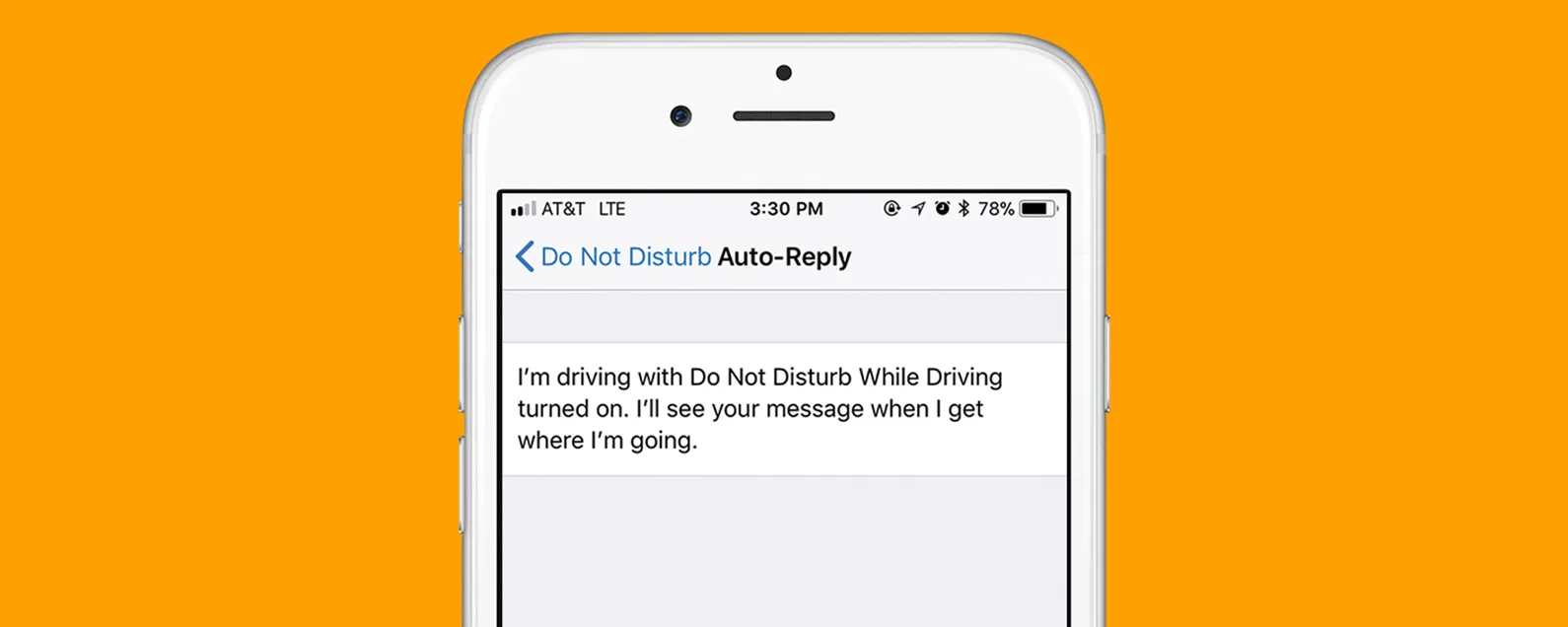要知道什麼
- iCloud 備份不起作用?檢查您的設定、儲存空間,並考慮切換到更大的儲存計劃。
- 請務必確保您的 iPhone 正在充電、螢幕已鎖定且連接穩定。
- 最後,檢查伺服器狀態,嘗試登出並重新登錄,然後硬重啟設備。
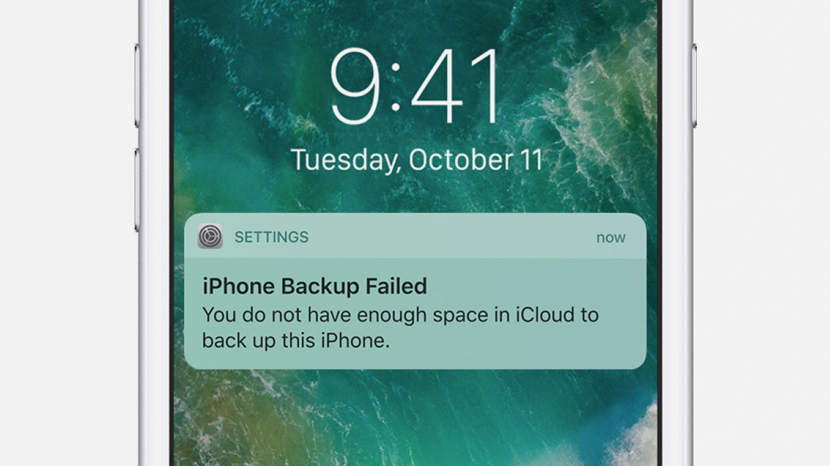
您的 iCloud 備份不起作用嗎?有時,您可能會在 iPhone 上收到一條不受歡迎的訊息,例如「iPhone 備份失敗」。如果您發現 iCloud 備份不起作用,可能有多種原因導致備份失敗。讓我們排查 iPhone 備份失敗的原因,然後了解如何解決問題。
跳轉至:
iCloud 備份不起作用?為什麼 iPhone 無法備份以及如何修復它
定期備份 iPhone 或 iPad 是保護資料和設定的重要組成部分。透過定期將 iPhone 備份到 iCloud,您可以放心,如果您的手機損壞,您也不會丟失裝置設定、應用程式資料、訊息或照片和影片。如果您已將 iPhone 設定為自動備份每晚都會上傳到雲端,但突然您會收到錯誤訊息,例如「上次備份無法完成」或「啟用 iCloud 備份時出現問題」。什麼給?有一些事情可能會出錯,讓我們看看可能出現的問題和解決方案。您也可以檢查您的iCloud 備份加密選項。
iPhone 無法備份時應採取的首要步驟
檢查 iCloud 儲存設定以修復備份問題
您的 iCloud 備份設定是否可能被意外更改?如果是這樣,您的 iPhone 可能會顯示錯誤訊息,指示啟用 iCloud 備份時出現問題。要解決這個問題:

發現 iPhone 的隱藏功能
獲取每日提示(帶有螢幕截圖和清晰的說明),以便您每天只需一分鐘即可掌握您的 iPhone。
- 打開設定應用程式,然後點擊頁面頂部的您的個人資料。

- 向下捲動並點擊iCloud。

- 向下滾動直到找到iCloud 備份。旁邊會顯示“開”或“關”。如果顯示“關閉”,請點擊它。

- 切換備份此 iPhone在。啟用後它將呈綠色。

- 輕敲立即備份如果您想立即備份。

如果「立即備份」呈灰色,則可能表示有網路限制。如果您住在大學校園內或將工作電話留在辦公室過夜,請諮詢 IT 部門或系統管理員,看看他們是否設置了限制設置,導致 iCloud 備份不可用。 「立即備份」灰顯的另一個可能原因是 Wi-Fi 連線問題。這是如何排除故障那個問題。
如果 iCloud 備份失敗,請檢查您的電源
您可能想知道,“當我有足夠的存儲空間時,為什麼我的 iPhone 不備份?”那麼,您可以嘗試的其他方法是檢查 iPhone 充電的插座並確保其正常工作;它需要連接到電源,否則您的 iPhone 將無法備份。當您的裝置插入插座或放置在無線充電器上時,請確保充電符號亮起。如果充電符號未亮起,請使用其他電子設備測試插座,看看問題是否出在插座上。如果插座運作正常,請在其他裝置上測試充電線,看看是否是充電線出現問題。如果插座和充電線運作正常,但您的手機仍未顯示充電符號,請依照下列步驟操作如何解決 iPhone 充電問題。
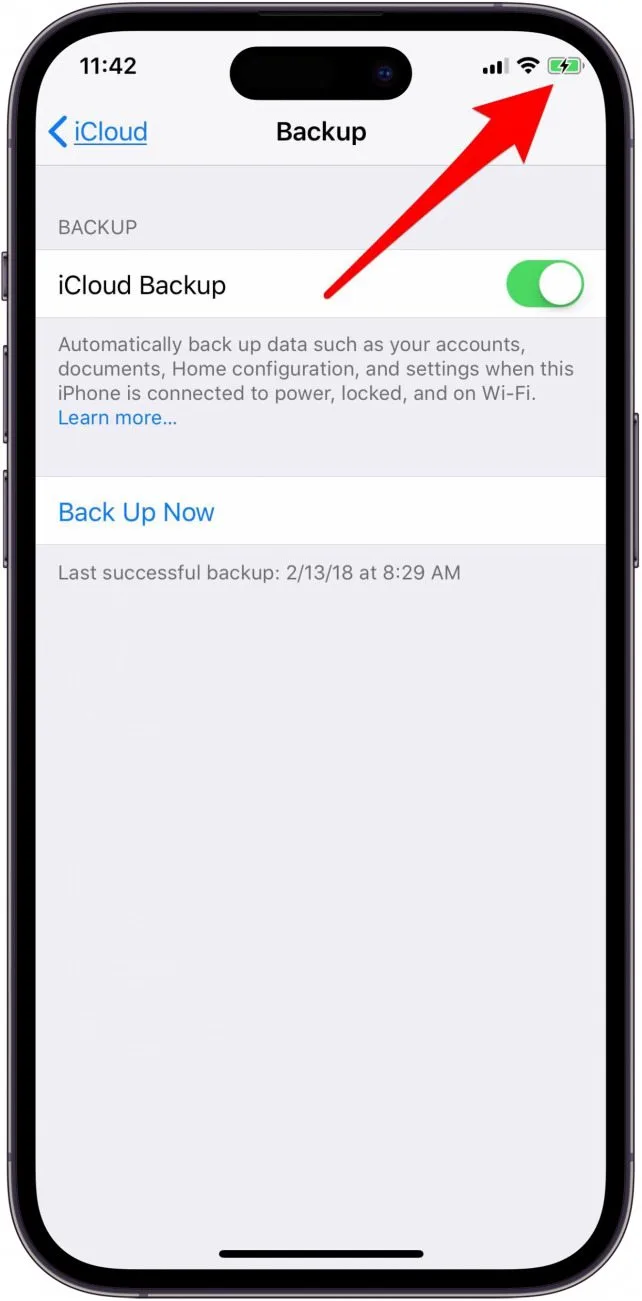
上次備份無法完成?檢查 Wi-Fi 訊號和連接
如果您收到一條訊息“上次備份無法完成”,則罪魁禍首通常是您的 Wi-Fi 連線。確保您的 iPhone 已連線至 Wi-Fi; iCloud 備份過程無法僅使用您的蜂窩數據連線。如果您的 iPhone 未連線至 Wi-Fi,請使用這些提示使其再次連接。
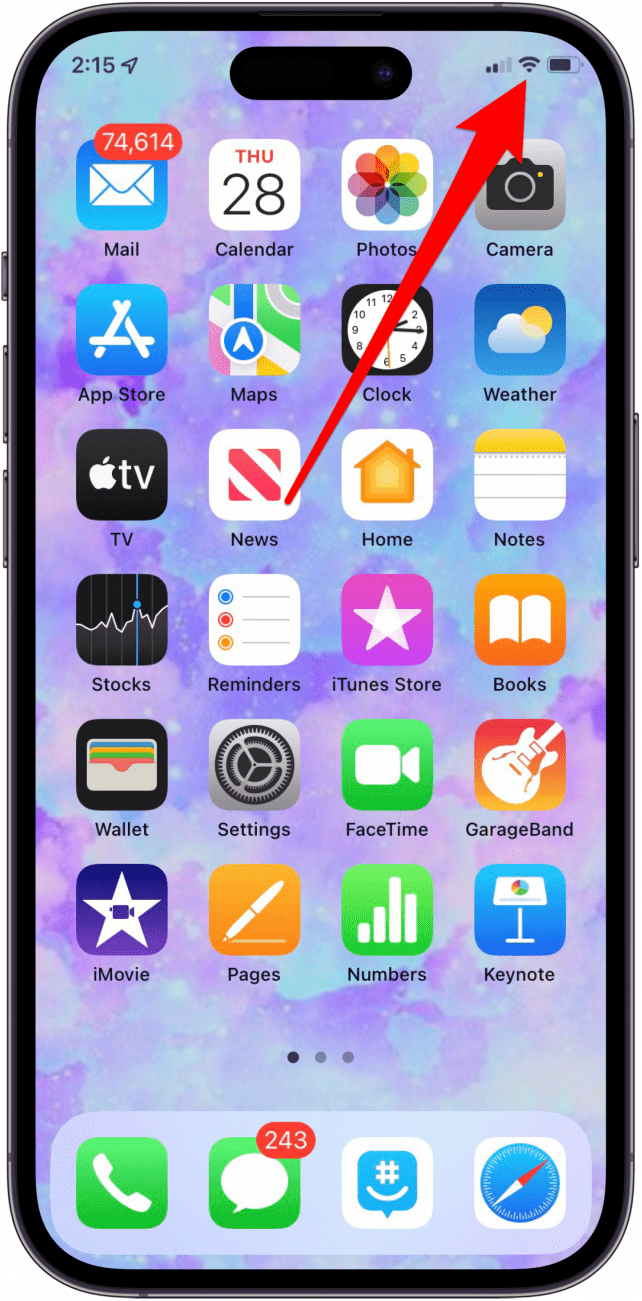
如果您的 iPhone 仍然無法連接到您的 Wi-Fi 網絡,請檢查您的其他裝置是否可以;如果它們都無法連接,請重設路由器。如有失敗,請致電您的網路服務供應商尋求協助。
如果螢幕未鎖定,自動 iCloud 備份將無法運作
除了需要 Wi-Fi 連線和電源之外,您的 iPhone 螢幕還必須鎖定才能繼續進行自動 iCloud 備份。如果您關閉了自動鎖定,您可能會忘記在晚上關閉螢幕(並鎖定它)。若要檢查自動鎖定是否已啟用:
- 打開設定應用程式,然後點擊顯示與亮度。

- 現在點擊自動鎖。

- 如果絕不選中後,請考慮透過選擇 5 分鐘或更短的時間段來啟用手機自動鎖定。或當你去為手機充電時記得鎖定螢幕;您的螢幕必須鎖定才能繼續進行自動 iCloud 備份。

確保 Apple 的 iCloud 備份系統正常運作
有可能您沒有做錯任何事情,而是 Apple 的 iCloud 備份系統暫時無法使用。
蘋果系統支援頁面指示 iCloud 備份是否可用。如果 iCloud 備份不可用,請稍後再回來查看 iCloud 備份是否可用,然後再試一次。
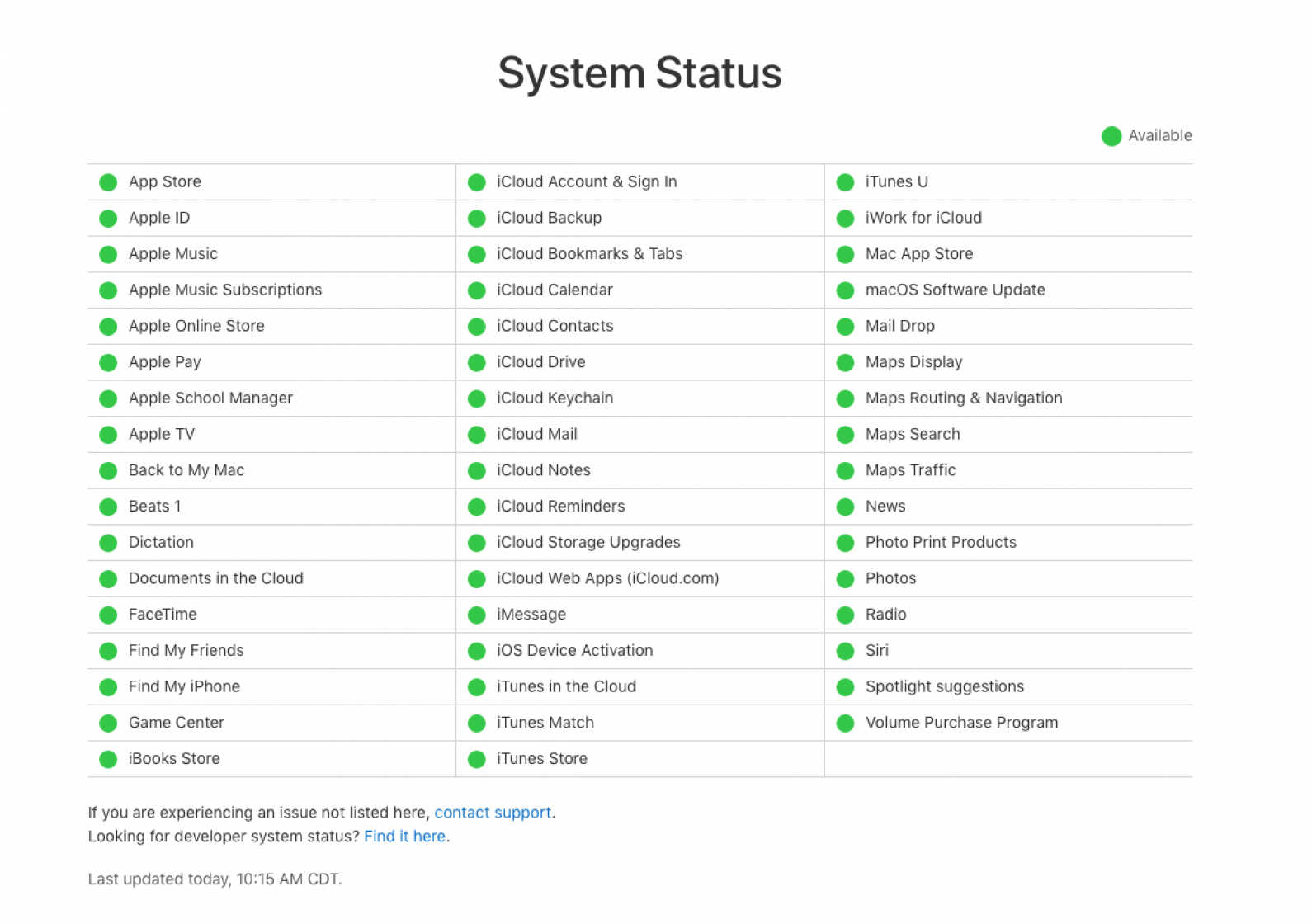
儲存和慢速備份解決方案
確保您有足夠的空間進行 iCloud 備份
為什麼你的 iPhone 無法備份? iCloud 備份失敗最常見的原因之一是缺乏足夠的 iCloud 儲存空間。如果沒有足夠的儲存空間用於整個備份,您的 iPhone 將無法自動備份到雲端。每個註冊 iCloud 帳戶的人都會獲得 5 GB 的免費儲存空間,但這可能很快就會被耗盡。要檢查儲存是否有問題:
- 打開設定應用程式,然後點擊頁面頂部的您的個人資料。

- 輕敲iCloud。

- 您將在螢幕頂部看到您的 iCloud 儲存摘要。

如果您的儲存空間已滿,您的 iPhone iCloud 備份將無法運作。繼續閱讀以了解如何清理一些空間或購買更多 iCloud 儲存空間。
變更您的 iCloud 儲存方案或刪除儲存佔用者
如果您的 iPhone 由於儲存空間太滿而無法備份到雲端,您可以變更 iCloud儲存計劃。你也可以做類似的事情刪除舊備份釋放空間或檢查這些五個儲存豬了解如何在 iPhone 上騰出空間。
為什麼我的 iCloud 備份要花這麼久?
您的 iCloud 備份是否失敗,或者只是花費的時間比您預期的要長?如果您的 iPhone 顯示一則訊息:“您的裝置正在恢復”,這意味著備份不完整,但仍在努力完成。保持與 Wi-Fi 網路和電源的連接,讓備份結束。如果您的 Wi-Fi 連線速度不快或您有大量資料和設定需要保存,您的備份速度可能會比平常慢。同樣,您可能會收到一條通知,內容如下:“正在恢復 1800 個項目中的 700 個。
應用程式變灰?
iCloud 備份緩慢的主要原因之一是應用程式掛起,由灰色的應用程式圖示表示。如果您懷疑載入時間較長的應用程式會減慢或停止您的 iCloud 備份,請確保您的 iPhone 已連接到可靠、快速的 Wi-Fi 網路。如果您的裝置已連接到 Wi-Fi 但應用程式仍然出現問題,請點擊該應用程式以暫停備份,然後再次點擊它以重新啟動。如果這無法讓您的 iCloud 備份移動,請刪除該應用程序,然後重新下載。
iCloud 備份重新啟動和重置解決方案
iPhone 仍然無法備份到 iCloud?
如果您已按照上述故障排除步驟操作,但 iCloud 備份仍無法正常運作,可以嘗試以下幾種解決方案。
1.硬重啟
如果您的 iPhone 無法備份到 iCloud,請嘗試按照此提示操作如何硬重啟 iPhone 以重置 iCloud。如果您擁有 iPhone 8 或更早版本,則需要按照一組略有不同的步驟來硬重啟你的 iPhone反而。
2. 登出您的 iCloud 帳戶,然後重新登入
這是一個漫長但非常簡單的過程。嘗試一下,讓您的 iCloud 備份發揮作用。
- 打開設定應用程式,然後點擊頂部的您的個人資料。

- 一直滾動到底部並點擊登出。

- 輸入您的 Apple ID 密碼。不要對「尋找我的 iPhone」訊息感到困惑;您仍然處於退出 iCloud 的正確軌道上。

- 輕敲關。

- 忽略下一則訊息;您會看到一些切換,但由於您要重新登錄,因此沒有必要。
- 輕敲登出。

- 將出現一條彈出訊息。輕敲登出再次。

- 您將被導向到頂部有空白設定檔的頁面。輕敲登入您的 iPhone。

- 輸入您的 Apple ID 和密碼。

- 輕敲下一個。

- 輸入您的iPhone 密碼。

- 底部將出現一條訊息,詢問有關合併數據的資訊。輕敲合併。

- 最好等待登入完成,然後重新啟動裝置。
有時這個過程會導致iMessage 啟動錯誤,但很容易修復。一般來說,只需重新啟動即可,因此從這裡開始。
3.重置所有設定以修復 iCloud 備份不起作用
此過程不會刪除任何資料;它只會將 iPhone 的所有設定重置為出廠預設值。然而,當您艱難地了解到自己自訂了多少設定時,您可能會感到失望;您必須自訂您的 iPhone 設置,就好像它是剛開箱的全新 iPhone 一樣。以下是重置所有設定以修復 iCloud 備份不起作用的方法:
- 打開設定應用程式,然後點擊一般的。

- 向下捲動到轉移或重置 iPhone並點擊它。

- 您可以選擇開始使用以確保您的 iPhone 已準備好重置。

- 然後,點擊重置。

我希望本故障排除指南能夠幫助您在 iPhone 上完成 iCloud 備份。如果沒有,請聯繫蘋果支持,他們應該能夠幫助您。 iCloud 備份可能很有用,尤其是當您賣掉你的舊 iPhone併計劃購買一個新的。接下來閱讀:恢復 iPhone 需要多長時間?
常問問題
- 備份 iPhone 需要多長時間?備份 iPhone 所需的時間可能會有所不同,具體取決於備份大小、網路連線等。您的 iPhone 會在背景執行此操作,因此您不必擔心浪費電池或 iPhone 使用過多的 Wi-Fi 頻寬。
- 備份 iPhone 需要多少儲存空間?不同 iPhone 的情況可能有很大差異。這完全取決於您安裝了多少應用程式、檔案、訊息等因素。如果您使用 iCloud 照片,您的照片和影片將不會包含在備份中,因為它們是單獨備份的。